Bu makale, Windows üzerinde kendi seslerini kullanarak bilgisayarlarını denetlemek ve metin yazmak isteyen kişilere yöneliktir. Bu makale, Windows erişilebilirlik özellikleri hakkında daha fazla bilgi bulabileceğiniz Windows için Erişilebilirlik desteği içerik grubunun bir parçasıdır. Genel yardım için Microsoft Desteği giriş sayfasını ziyaret edin.
Metni dikte etmek için sesli erişimi kullandığınızda, imleci belgenizde veya metin kutunuzda belirli bir konuma taşımak için sesli komutları kullanabilirsiniz. İmleci belirli sayıda sözcük, satır veya paragrafla taşıyabilir veya belirli bir metin parçasından önce veya sonra taşıyabilirsiniz. Sesli erişim komutlarının listesi için Sesli erişim komut listesi'ne gidin.
Ses erişimi, herkesin kendi sesini kullanarak ve internet bağlantısı olmadan bilgisayarını denetlemesine ve metinlerini yazmasına olanak sağlayan yeni bir Windows 11 özelliğidir. Örneğin, uygulamaları açıp arasında geçiş yapabilir, web'de gezinebilir ve sesinizi kullanarak e-posta okuyup yazabilirsiniz. Daha fazla bilgi için Bilgisayarınızı denetlemek ve metni sesinizle yazmak için sesli erişimi kullanma bölümüne gidin.
Ses erişimi Windows 11’un 22H2 ve üzeri sürümlerinde kullanılabilir. Windows 11, 22H2 yeni özelliklerini ve güncelleştirmeleri nasıl edineceğiniz hakkında daha fazla bilgi için bkz. En son Windows güncelleştirmelerindeki yenilikler. Hangi Windows sürümünü kullandığınızdan emin değil misiniz? Bkz. Windows sürümünü bulma.
|
Yapılacak işlem |
Komut |
Örnek |
|---|---|---|
|
Yeni bir satır ekleyin ve imleci yeni satırın başına getirin. |
"Yeni satır" |
|
|
Yeni bir paragraf ekleyin ve imleci yeni paragrafın başına getirin. |
"Yeni paragraf" |
|
|
İmleci belirli bir metin parçasının önüne veya arkasına getirin. |
"Metin> <önce taşı" veya "metin> <sonra taşı" |
"Merhaba dünyadan önce hareket et" |
|
İmleci bir metin kutusunun veya belgenin başına veya sonuna getirin. |
"En üste git", "Alta git" veya "Belgenin başına git" |
|
|
İmleci sözcük, satır veya paragrafın başına veya sonuna getirin. |
"<sözcük, satır veya paragrafın başına git>" veya "<sözcük, satır veya paragrafın sonuna git>" |
"Sözcüğün başına git", "Satırın başına git", "Paragrafın sonuna git" |
|
İmleci belirli bir yönde hareket ettirin. |
"> sayısı> <<yönüne taşı" |
"İki kez yukarı taşı", "Dört kez sola taşı", "Dört kez sağa taşı" |
|
Satır veya paragraf sayısına göre imleci belirli bir yönde hareket ettirin. |
"Satır veya paragraf sayısı> <> <yönü taşıma" |
"Üç satır aşağı taşı", "İki paragraf yukarı taşı" |
İmleci belirli bir metin parçasına göre hareket ettirdiğinizde ve bu metnin birden çok tekrarı olduğunda, ses erişimi tüm eşleşmelerde numaralandırılmış etiketler gösterir. Daha sonra hangi örnekle çalışmak istediğinizi seçebilirsiniz.
Örneğin, imleci ikinci satırın başındaki "ses" sözcüğünden önce taşımak için "Ses önüne taşı" deyin ve ardından "İkiye tıklayın" deyin.
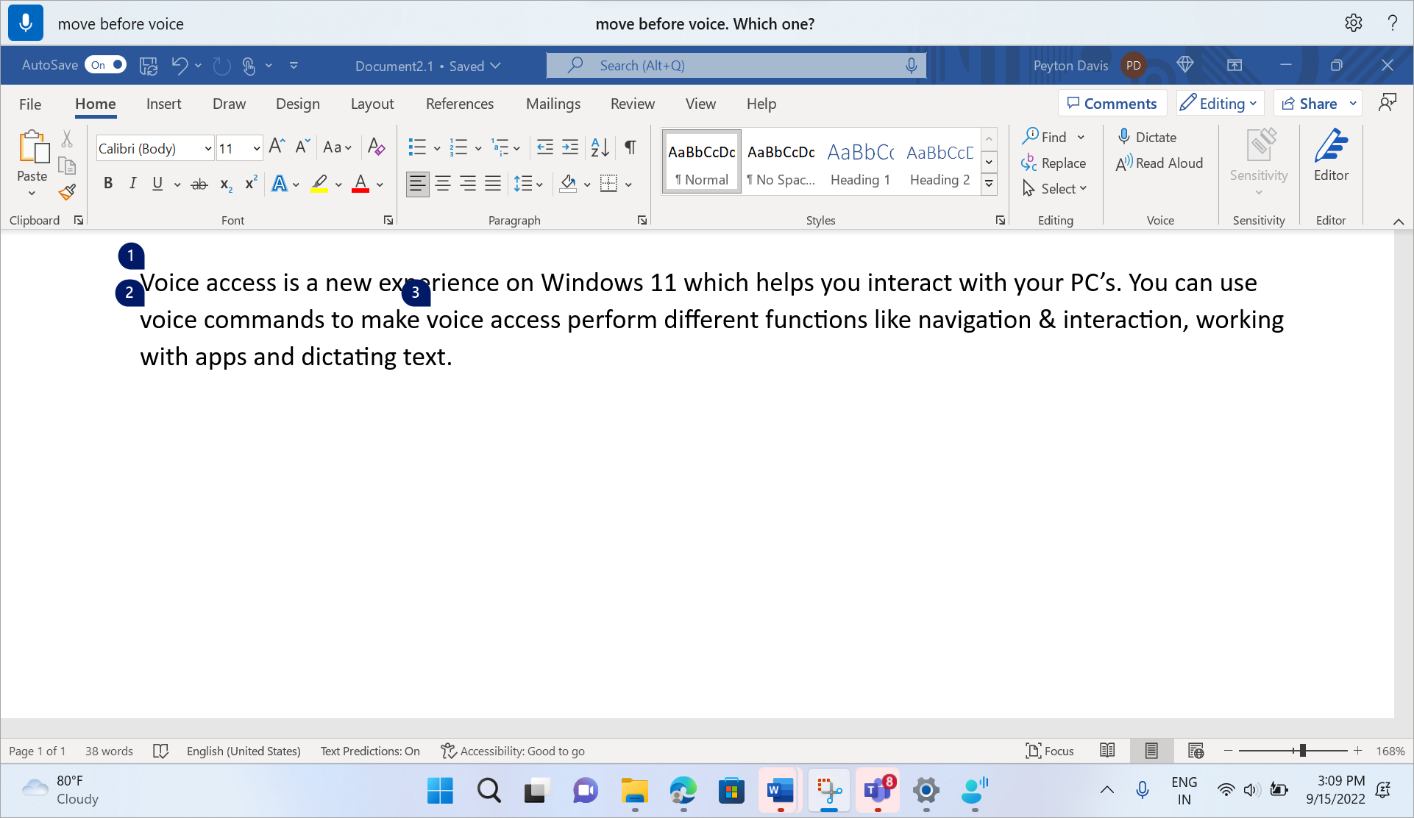
Not: PDF dosyası gibi düzenlenemez içeriğe gitmek için gezinti komutlarını kullanarak belgenin en üstüne veya altına gidebilirsiniz. Odağı belirli bir bölüme taşımak için kaydırma komutlarını kullanın. Daha fazla bilgi için Windows ve uygulamalarla çalışmak için sesi kullanma bölümündeki "Pencerede kaydırma" bölümüne bakın.
Ayrıca bkz.
Pencereler ve uygulamalarla çalışmak için ses kullanma
Engelli müşteriler için teknik destek
Microsoft tüm müşterilerine mümkün olan en iyi deneyimi sağlamayı amaçlamaktadır. Engellilik durumunuzla veya erişilebilirlikle ilgili sorularınız varsa lütfen teknik yardım için Microsoft Engelli Yanıt Masası ile iletişime geçin. Engelli Yanıt Masası destek ekibi, birçok yaygın yardımcı teknolojinin eğitimini almıştır ve İngilizce, İspanyolca, Fransızca ve Amerikan İşaret Dili’nde yardımcı olabilir. Lütfen bölgenizdeki ekibin iletişim bilgilerini öğrenmek için Microsoft Engelli Yanıt Masası sitesini ziyaret edin.
Kamusal, kurumsal ya da ticari bir kullanıcıysanız kurumsal Engelli Yanıt Masası’nı ziyaret edin.











